作为虚拟化市场的领导者,VMware为广泛的用户提供产品。其企业级产品线包括 VMware vSphere 产品,如 ESXi,一种类型 1 的 hypervisor。VMware 还提供类型 2 的 hypervisor,如 VMware Workstation Player(或 VMware Player)和 VMware Workstation Pro(或 VMware Workstation)。
类型 2 的 hypervisor 必须安装在物理机上运行的基础主机操作系统上。Workstation 和 Player 中的 VM 格式相同,但与 ESXi 中使用的 VM 格式不同。了解 VMware Player 和 VMware Workstation Pro(版本 15.1)之间的主要相似性和差异。
要求
VMware Player 和 VMware Workstation Pro 的要求相同。
- CPU。需要 64 位英特尔或 AMD 处理器,核心速度为 1.3 GHz 或更快,除了一些英特尔 Atom 型号以及 Hondo、Ontario、Zacate 和 Llano AMD 处理器。强烈推荐 2011 年后生产的处理器,因为它们必须支持英特尔 VT-x 或 AMD-V 指令。始终可以在 VMware 的网站上找到最新的详细 CPU 兼容性列表。
- RAM。至少需要 2 GB 内存,建议使用 4 GB 或更多。请记住,您应该有足够的内存来正确运行您的主机操作系统,包括在主机操作系统上运行的应用程序,以及用于 VM 的内存,包括在其中运行的客户操作系统和应用程序。
- 磁盘空间。应用程序安装需要约1.2 GB的空闲磁盘空间。安装后,VMware Workstation 15占用约700 MB的磁盘空间,VMware Player 15占用约250 MB的磁盘空间。您还应该具有足够的可用磁盘空间来创建虚拟机和存储虚拟机文件。
- 主机操作系统。需要具有图形用户界面(GUI)的64位Linux或Windows发行版。
支持的客户操作系统
支持的客户操作系统列表对于VMware Player和VMware Workstation Pro是相同的。可以在VMware Workstation Pro和VMware Workstation Player上运行的最常见客户操作系统如下所示。
- Linux系列:基于Debian(Debian、Ubuntu、Kubuntu、Xubuntu、Lubuntu、Mint)、基于Red Hat(Red Hat、CentOS、Fedora、Oracle Linux、TurboLinux)、SUSE(Open SUSE、SLES)、Mandriva等。
- Windows系列:Windows 3.1、NT、Millennium、95、98、2000、XP、Vista、7、8、8.1、10;Windows Server 2000、2003、2008、2012、2016。
- Solaris 10和11
- FreeBSD
- Novell NetWare
- MS-DOS
- VMware ESXi
如果您希望在VMware Workstation Player或VMware Workstation Pro上安装macOS,请阅读这篇博文了解如何配置您的计算机以在VMware VM上安装macOS。
VM设置限制
您可以在 VMware Workstation Player 和 VMware Workstation Pro 中创建强大的虚拟机(16个虚拟处理器,64 GB的RAM,3 GB的视频RAM)。如果安装在虚拟机上的客户操作系统采用32位架构,在大多数情况下不能利用超过4 GB的RAM – 这不是 VMware 产品的限制 – 这是32位架构的限制。
注意:由于PAE(物理地址扩展),Windows Server 2003 32位可以使用超过4 GB的RAM,但对于运行应用程序有内存限制(默认情况下,每个应用程序的最大内存地址空间可以为2 GB,但可以调整应用程序的内存地址空间设置为最多3 GB)
至于旧版 VMware Player 和 VMware Workstation,它们可以安装在32位主机操作系统上,即使您的计算机拥有超过4 GB的RAM,但您的主机操作系统只识别4 GB的RAM,您也将无法利用未使用的内存运行在 VMware Workstation 或 Player 中的虚拟机。
VMware Workstation Pro提供以下功能和虚拟机选项,这些功能和选项在 VMware Player 中不可用:
自动保护 – 在虚拟机启动时以指定的时间间隔自动进行 VM 快照。即使在 VMware Workstation Pro 中创建和配置了虚拟机,VMware Player 中运行的虚拟机也不提供自动保护快照。
客户机隔离。您可以通过拖放和复制/粘贴功能在主机和客户机之间启用或禁用。如果您希望您的虚拟机完全与主机操作系统隔离,请禁用这些功能以及禁用网络连接。必须在客户机操作系统上安装 VMware Tools 才能使用客户机隔离功能。
VNC 连接。如果您使用 VMware Workstation Pro,您可以利用此内置功能远程连接到您的虚拟机,而无需在虚拟机上安装 VNC 服务器。VNC 客户端必须安装在您连接到虚拟机的计算机上。要连接到虚拟机,您应该指定安装了 VMware Workstation Pro 的主机机器的 IP 地址和端口。请注意,存在一些限制,例如,当您使用 VNC 连接到虚拟机时,无法编辑虚拟机设置、更改虚拟机状态和复制/粘贴数据等。
高级选项提供一些附加选项,包括固件类型(BIOS/UEFI)、收集调试信息、进程优先级等。
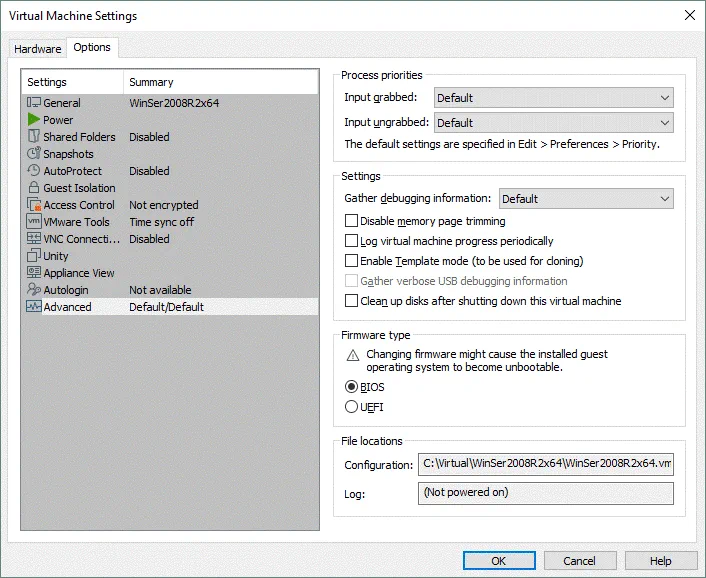
同时运行多个虚拟机
VMware Workstation Pro允许您同时运行多个虚拟机。您可以在 VMware Workstation 界面的一个窗口中的选项卡之间切换并管理每个正在运行或停止的虚拟机。运行任意数量的虚拟机,但请确保您的物理计算机有足够的硬件资源来支持它们。
VMware Workstation Player 不提供带选项卡的界面,在 VMware Player 窗口中当虚拟机未运行时只能选择一个虚拟机。您可以尝试在一个实例中启动第一个虚拟机,并在另一个实例中启动第二个虚拟机来运行多个 VMware Workstation Player 实例。因此,每个虚拟机将在 VMware Player 的单独窗口中运行。
VM 快照
VM 快照允许您在适当的时间点保存虚拟机的状态,然后在对虚拟机进行更改后恢复到该虚拟机的状态。拍摄快照时,将创建差分虚拟磁盘,并将自那一时刻以来在 VM 中进行的所有更改写入该差分虚拟磁盘。拍摄快照时不会复制或复制 VM 数据。不要认为 VM 快照是 VM 备份的充分替代。了解有关快照和备份的更多信息请单击此处。此处。
VMware Workstation Pro 支持快照。您可以创建多个快照,恢复到任何快照,并删除不必要的快照。复杂的快照层次结构通常类似于带有分支的树。您可以在快照管理器中查看所有已拍摄的快照。拍摄快照很容易 – 只需在 GUI 中点击一个按钮或在菜单中点击VM > 快照 > 拍摄快照即可完成。可以在 VM 开启、关闭或挂起时拍摄快照。
VMware Workstation Player不支持快照功能,在VMware Player的用户界面中找不到相应选项。除了拍摄快照之外,您唯一可以执行的操作是在虚拟机运行状态下暂停虚拟机,并将虚拟机文件复制到另一个位置。如果您的原始虚拟机出现问题,并且暂时挂起,您可以打开一个虚拟机副本,或者用虚拟机副本的文件覆盖源虚拟机的文件。如果您的原始虚拟机已关闭,则只需复制虚拟机文件,并使用此虚拟机副本,如果原始虚拟机出现问题。
注意:如果在VMware Workstation Pro中已经拍摄了VM快照,并且您在VMware Player中打开了这样的VM,则无法恢复到快照或删除现有快照。虚拟机将从VMware Workstation中VM处于的最后状态开始。如果您在VMware Workstation中将VM还原为快照,然后在VMware Player中打开该VM,则将以在VMware Workstation中还原为快照后的状态打开该VM。
VM克隆
VMware Workstation Pro内置了一个克隆功能,允许您从当前VM状态或现有快照克隆一个VM。您可以创建一个链接克隆和一个完整克隆的VM。
A linked clone is a reference to the source (parent) VM and virtual disks of the source virtual machine are shared with a VM clone. A snapshot of the parent VM is taken when a linked clone is created. All changes made with a parent VM and VM-clone are written in the appropriate differencing virtual disk. Hence, changes made with a linked clone don’t affect the parent VM and vice versa. A linked clone must have access to the parent VM, otherwise a linked clone cannot be used. The main idea behind using linked clones is saving disk space.
A full clone is a complete copy of a parent VM at its current state. A full clone made from a linked clone is a fully independent VM and doesn’t need a parent VM to be available. A full clone consumes more disk space but has higher performance. In VMware Workstation Pro you can create a VM clone by going to VM > Manage > Clone. If VM files such as virtual disks are located in different directories, VMware Workstation Pro will automatically find and include all needed data to a VM-clone.
将VM导出为OVF模板在VMware Workstation Pro中可以直接进行,但在VMware Workstation Player中不可以。OVF是开放的虚拟化格式,它是平台无关的,可以用于预配置虚拟机的大规模部署。
VMware Workstation Player 没有任何虚拟机克隆功能。您可以通过手动复制所有虚拟机文件来创建完整的虚拟机克隆。关闭虚拟机,然后转到存储虚拟机的目录,并将所有虚拟机文件的目录复制到此位置或其他位置。然后在 VMware Workstation Player 菜单中转到 Player > 文件 > 打开 ,打开您手动创建的虚拟机克隆,而无需特殊工具。为避免混淆,将打开的虚拟机克隆重命名。如果您的虚拟机的虚拟磁盘位于不同的目录中,则手动克隆虚拟机可能不方便。
如果您需要将虚拟机导出为 OVF 模板,您应手动下载并安装带有命令行界面的 Open Virtualization Format Tool (ovftool) 工具。
共享虚拟机
VMware Workstation Pro 包含了一个很棒的虚拟机共享功能,可以与其他安装了 VMware Workstation Pro 或 VMware Fusion Pro 的用户共享虚拟机。共享虚拟机可以避免在拥有良好网络连接的情况下进行虚拟机克隆,并远程连接到虚拟机。虚拟机克隆需要额外的磁盘空间;在机器之间同步克隆也是一个缺点。合理利用资源是虚拟机共享的优势。您可以组装一台功能强大的计算机,安装 VMware Workstation Pro,在该机器上运行多个共享的虚拟机,并从性能不足以运行虚拟机的笔记本电脑远程连接到这些机器(您应该定义目标主机机器的 IP 地址,在该机器上共享虚拟机)。另一种使用虚拟机共享的情况是无法使用标准的远程访问协议,如 SSH、RDP、VNC/RFB 等。当您共享了一个虚拟机时,您的 VMware Workstation Pro 就像 VMware Workstation Server 一样工作。虚拟机可以在 VM > 管理 > 共享 中共享。
VMware Workstation Player 不包含任何虚拟机共享功能。
连接到远程服务器
VMware Workstation Pro可以用于连接到ESXi主机、vCenter服务器和Workstation服务器。连接到vCenter服务器和ESXi服务器可以让你编辑角色、权限,管理虚拟机电源操作,进入ESXi服务器的维护模式,或者重启或关闭服务器,除此之外还可以在ESXi主机上创建新的虚拟机(无需使用vSphere Client)。你可以以类似的方式管理远程虚拟机,就像管理安装了VMware Workstation的主机上运行的虚拟机一样。
VMware Workstation Player无法连接到远程vCenter服务器、ESXi主机或Workstation服务器。VMware Player只能连接到VMware Horizon FLEX Server。
虚拟网络设置
对于在VMware Workstation Pro和VMware Workstation Player中打开的虚拟机,可以编辑VM网络设置 – 你可以添加虚拟网络适配器,并配置适配器在桥接、NAT和主机本地网络中工作;NAT网络默认称为VMnet8,主机本地网络称为VMnet1,桥接网络默认称为VMnet0。
VMware Workstation Pro 包含了虚拟网络编辑器,您可以使用它编辑虚拟网络 – 更改网络子网、更改虚拟网关和DHCP服务器的IP地址,以及更改一系列DHCP租用的地址。此外,使用虚拟网络编辑器,您可以创建多个网络并根据需要配置它们。例如,您还可以创建VMnet5作为NAT网络,VMnet6作为仅主机网络和VMnet10作为桥接网络。每个桥接网络都可以与不同的物理网络适配器桥接。在VMware Workstation Pro中,要桥接的物理网络适配器可以在虚拟网络编辑器中选择。可以在菜单中找到虚拟网络编辑器:编辑 > 虚拟网络编辑器。
VMware Workstation Player 没有提供任何额外的选项来编辑网络。没有虚拟网络编辑器。您无法更改虚拟网络的IP地址,包括虚拟网关、DHCP服务器等的IP地址。至于桥接网络,您可以在选择桥接网络后,在VM设置中选择要桥接的物理网络适配器,然后按下配置适配器按钮。
受限/加密的虚拟机
VMware Workstation Pro具有内置的访问控制功能,可用于虚拟机加密和限制。启用加密可以防止未经授权的虚拟机访问,例如从虚拟机虚拟磁盘读取数据、读取和编辑虚拟机配置文件等。输入加密密码后,虚拟机将变为可用。
启用限制保护虚拟机免受更改虚拟机配置的影响,并允许您设置虚拟机的到期日期(在此日期之后,虚拟机将无法启动)。在启用限制之前,必须对虚拟机进行加密。加密密码和限制密码可以不同。
在 VMware Workstation Pro 中,您可以启用/禁用虚拟机的加密和限制,并配置加密/限制的参数。如果您想设置访问控制,请转到编辑>虚拟机设置,选择选项选项卡,然后选择访问控制。
VMware Workstation Player在输入加密密码后可以打开加密的虚拟机。从那时起,您可以编辑虚拟机设置并启动虚拟机。VMware Player 无法编辑加密和限制设置 – 您无法加密虚拟机,也无法禁用在 VMware Workstation Pro 中设置的加密。受限制的虚拟机只能由 VMware Player 的已许可版本打开。请参阅下面的许可部分以阅读更多详细信息。
原始设备映射
无论是VMware Workstation Pro还是VMware Workstation Player都允许您在虚拟机中使用主机机器的物理磁盘或其分区。这个功能被称为原始设备映射(RDM),当虚拟机需要直接访问主机机器的物理磁盘时,可以使用它,例如,当物理磁盘包含大量数据,并且您不希望为复制所有数据创建新的虚拟磁盘时。这个特定的映射磁盘称为 RDM 磁盘。
嵌套虚拟化
在谈论 VMware Workstation Pro 与 Player 的嵌套虚拟化时,有必要提到这两种解决方案都支持嵌套虚拟化,并且可以在一个虚拟机内运行另一个虚拟机。要运行嵌套虚拟机,您应该打开主虚拟机,编辑虚拟机设置,并在“硬件”选项卡的处理器设置中勾选“虚拟化 Intel VT-x/EPT 或 AMD-V/RVI”复选框。
VMware Player 和 Workstation 均可用的其他功能
虚拟机中的 3D 加速。您可以运行使用 3D 引擎的应用程序,例如,需要 DirectX 的 Windows 应用程序或使用 OpenGL 的 Linux/Windows 应用程序。
自动登录。此选项可让您在加载虚拟机操作系统后避免手动输入登录名和密码。
共享文件夹和拖放可帮助您在主机和客户操作系统之间交换文件。来自客户操作系统的文本、图像和其他指定的应用程序使用的信息可以从客户操作系统复制并粘贴到主机操作系统中,反之亦然。
无缝桌面集成(Unity 模式)。客户应用程序中的窗口可以显示在主操作系统的应用程序窗口中,就像您在主操作系统中运行客户操作系统应用程序一样。Unity 仅适用于 VMware Workstation Pro 和 VMware Player 的最新版本中的 Windows 操作系统。
用户界面的差异
可以想象,在阅读了关于同时运行多个虚拟机的部分之后,VMware Workstation Pro 和 VMware Player 的图形用户界面(GUI)是有很大不同的。 VMware Workstation Pro 通常具有更多功能,并提供更多选项,导致 GUI 更加详细,具有更多的菜单和按钮。
VMware Workstation Pro
在关闭虚拟机中的客户操作系统后,VMware Workstation Pro 窗口中的 VM 选项卡尚未关闭,主应用程序窗口也未关闭。即使虚拟机正在运行,您也可以手动关闭 VM 选项卡。您可以在 VMware Workstation Pro 窗口的左窗格中的 VM 列表中观察正在运行的虚拟机。在下面的屏幕截图中,您还可以看到一个处于暂停状态的虚拟机。虚拟机的参数及其状态显示在 VMware Workstation Pro 界面中虚拟机的选项卡中。当虚拟机被挂起时,虚拟机界面的预览会被保存在您发送挂起虚拟机命令时的截图上。
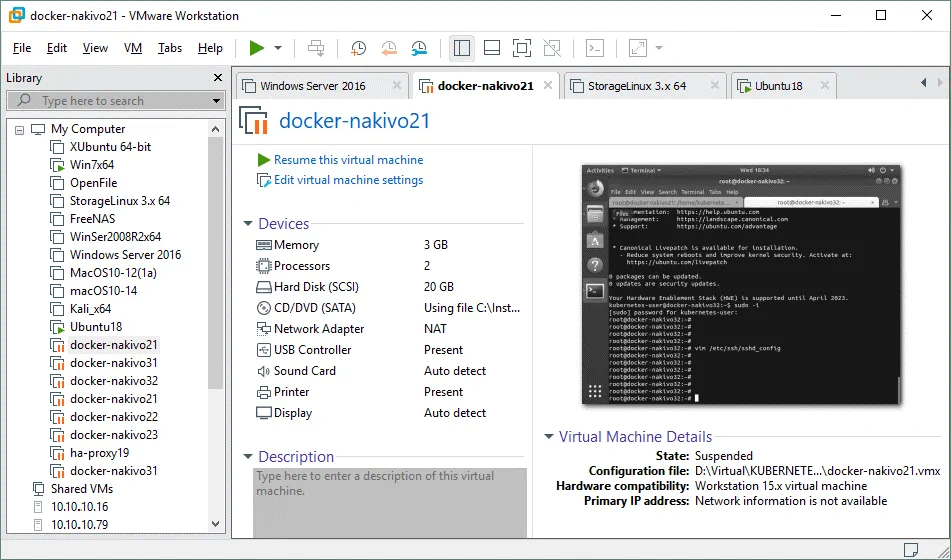
在 VMware Workstation Pro 窗口的左窗格中,列出了您打开的虚拟机,并显示其状态(已停止、运行、挂起)。此窗格称为虚拟机库。您可以单击列表中的虚拟机名称以在选项卡中打开此虚拟机。右键单击虚拟机,您将在上下文菜单中看到其他选项,可用于从列表中移除虚拟机,重命名虚拟机,打开虚拟机设置,打开虚拟机文件夹等。
当虚拟机正在运行时,您可以切换到虚拟机的选项卡,在虚拟显示器上以100%的比例查看客户操作系统的用户界面。在窗口顶部,您可以看到菜单栏和虚拟机状态更改按钮。按下该按钮相当于在客户操作系统中按下Ctrl+Alt+Del。有三个按钮用于操作虚拟机快照(拍摄快照,将虚拟机还原到快照,管理快照)。在快照按钮之后,位于管理用户界面的按钮 – 显示或隐藏库,显示或隐藏缩略图栏,进入全屏模式(对于虚拟机),进入Unity模式;显示或隐藏控制台视图,保持宽高比拉伸/自由拉伸。
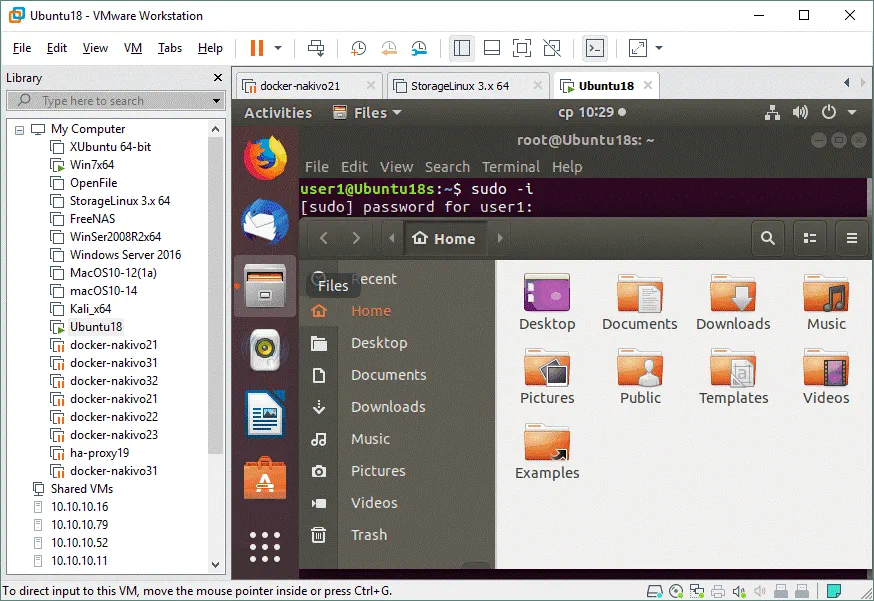
在VMware Workstation Pro窗口的右下角,虚拟设备指示器位于状态栏中(请参见上面的截图)。
硬盘驱动器LED。当虚拟硬盘处于活动状态时,指示灯处于活动状态。如果有两个虚拟硬盘,则会显示两个硬盘指示器,依此类推。对于状态栏指示器中显示的其他设备,此规则也适用。您可以单击指示器图标并编辑设备设置。
CD/DVD驱动器。如果从物理CD/DVD驱动器或从具有ISO映像的虚拟CD/DVD驱动器执行读取操作,则此指示器处于活动状态(类似于物理光驱前面板上的LED)。
网络。当虚拟机的虚拟网络适配器指示灯闪烁时,类似于物理网络适配器旁边的LED灯在连接到网络并发送和接收数据时的闪烁。
打印机。如果在首选项中启用了虚拟打印机,则可以连接到虚拟打印机。
声音设备。主机机器的音频卡可以在虚拟机中用于音频输入和输出。
USB 设备 1。由于 VMware 虚拟化程序的 USB 透传功能,所有连接到物理机器的 USB 设备都可以直接连接到虚拟机(在这种情况下,USB 设备将从主机操作系统中断开,直到您从虚拟机断开 USB 设备)。在当前示例中,有两个 USB 设备连接到主机机器,并显示两个灰色 USB 指示灯。例如,如果您将 USB 摄像头连接到虚拟机,灰色 USB 图标将被替换为摄像头图标。
USB 设备 2。请参阅前述内容。
消息日志。您可以阅读当前虚拟机的消息日志。如果某些设备从虚拟机断开连接,如果某些功能被禁用,或者显示了警告 – 您可以在消息日志中找到这些信息。
VMware 播放器
VMware Player的图形用户界面更简单。所用虚拟机的列表显示在窗口的左窗格中,而虚拟机选项卡则不可见。在上部工具栏中,您可以看到Player菜单,虚拟机状态更改按钮,发送Alt+Ctrl+Del到虚拟机,连接到VMware Horizon FLEX服务器,进入全屏模式,进入Unity模式。
连接到VMware Horizon FLEX服务器按钮仅出现在VMware Workstation Player的GUI中,在VMware Workstation Pro的GUI中不存在。如果您的虚拟机位于Horizon FLEX服务器上,则需要此选项来下载虚拟机。VMware Player可用作VMware Horizon FLEX客户端。在此博客文章中了解有关VMware Horizon的更多信息。
您可以右键单击虚拟机并启动虚拟机,编辑虚拟机设置,重命名虚拟机,从库中移除虚拟机或从磁盘删除虚拟机。
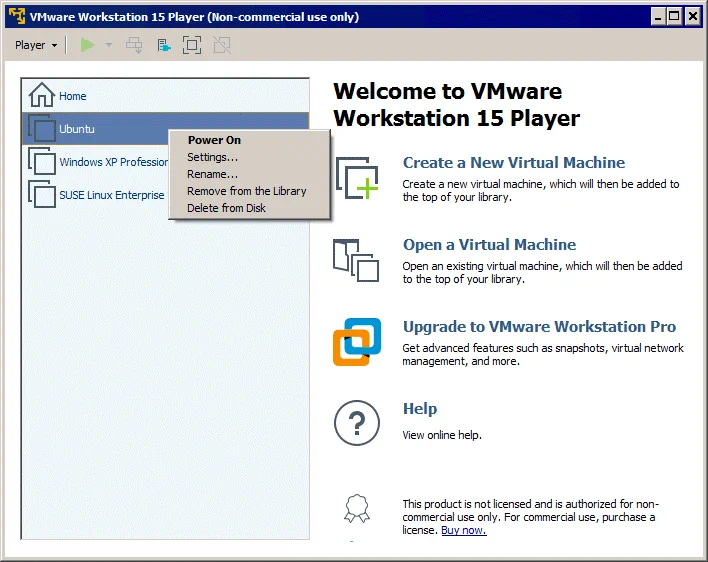
当您启动虚拟机时,您可以看到一个虚拟BIOS,然后是加载后的客户操作系统的用户界面,但是虚拟机库中的虚拟机列表不再可用。您现在无法在VMware Player的此窗口中创建新的虚拟机或编辑其他虚拟机的设置。
类似于VMware Workstation Pro指示器的指示器位于右上角(请注意您应该展开指示器面板)。
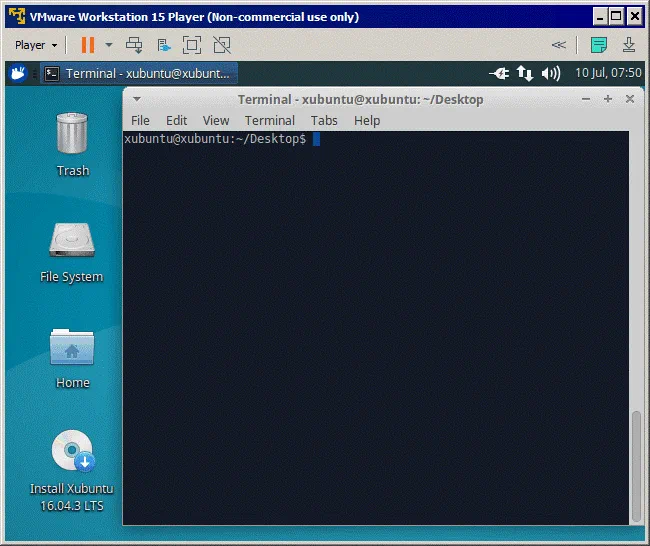
在关闭客户操作系统(或关闭虚拟机电源)后,VMware Player窗口会自动关闭。如果您关闭VMware Player窗口,默认情况下会暂停虚拟机(您可以更改此设置)。
命令行界面
命令行界面(CLI)可用于VMware Workstation Pro和VMware Player,但它们之间存在差异。
VMware Workstation Pro
在VMware Workstation Pro中,CLI已经默认启用,您可以在安装VMware Workstation Pro后立即使用vmrun命令行VMware管理工具。在Windows中,您应该打开CMD并转到VMware Workstation安装目录以运行带vmrun的命令(默认使用C:\Program Files (x86)\VMware\VMware Workstation,vmrun.exe位于其中)。您可以将此路径添加到PATH环境变量中,以便从任何目录执行vmrun。
考虑以下在VMware Workstation Pro中使用vmrun的示例:
vmrun -T ws listSnapshots “C:\Virtual\Server2016\Windows Server 2016.vmx “ – 列出虚拟机的现有快照;
vmrun -T ws list – 仅列出正在运行的虚拟机
其中-T ws表示正在使用VMware Workstation Pro。
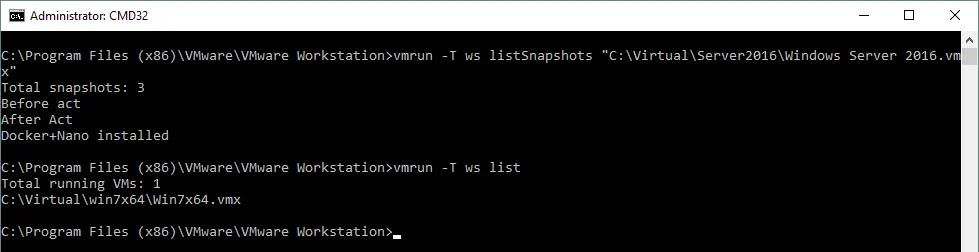
VMware Player
在 VMware Player 中使用 vmrun 的情况下,你应该手动安装 VMware VIX API,它在安装 VMware Player 时不会自动安装。与 VMware Workstation Pro 不同,VMware Workstation Player 在安装后默认不包含 VMware VIX API。VMware VIX API 是一种特殊的 API(应用程序编程接口),它允许你使用脚本自动化管理 VMware 管理程序并控制 VM。VMware VIX API 包括 vmrun 命令行实用程序。
从 VMware 官方网站免费下载适用于 Linux 或 Windows 的 VMware VIX API 并将其安装。
注意: 如果在 Windows 上安装 VMware VIX API 后,vmrun 由于缺少 MSVCR120.dll 文件而无法工作并出现错误,你应该安装一个包含一组动态链接库的 C++ Redistributable pack。错误窗口中显示的确切文本为:计算机无法启动,因为计算机中缺少 MSVCR120.dll。尝试重新安装程序以修复此问题(参见下面的屏幕截图)。
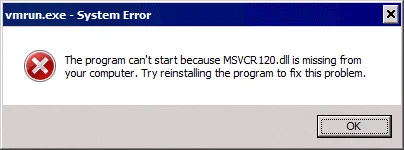
下载 32 位和 64 位的 C++ Redistributable pack 安装程序。建议你在 64 位 Windows 上安装 32 位和 64 位软件包。在我们的示例中,使用了 Windows 7 64 位和 VMware Workstation Player 15.1.0。
安装C++ Redistributable包。如果这不起作用,你收到相同的错误,尝试重命名一些系统文件。
警告:自担风险执行以下所有操作,包括对系统文件的操作。不正确的系统文件操作可能会损害您的系统。
在C:\Windows\System32\和C:\Windows\SysWOW64\目录中将msvcr120_clr0400.dll重命名为msvcr120.dll。
现在尝试执行vmrun。例如,我们可以启动现有的Ubuntu虚拟机:
vmrun -T player start “C:\temp\Virtual Machines\Ubuntu\Ubuntu.vmx”
其中-T player表示使用VMware Player(此参数对于VMware Workstation Pro和VMware Workstation Player不同)。
在使用vmrun启动VM时可能会出现错误:
无法连接到主机。
错误:未找到指定的版本。

为了解决此错误,编辑位于C:\Program Files (x86)\VMware\VMware VIX默认位置的VMware VIX安装目录中的vixwrapper-config.txt文件。在我们的情况下,默认文件视图如下屏幕截图所示。
ALT:编辑VIX包装器配置文件以使用VMware Player的CLI。
将文本中的19更改为20,将14.0.0更改为15.0.0,如下所示:
# Workstation 15.0.0
ws 20 vmdb 15.0.0 工作站-15.0.0
player 20 vmdb 15.0.0 工作站-15.0.0
# 最新的非版本化
ws 20 vmdb e.x.p 工作站-15.0.0
player 20 vmdb e.x.p 工作站-15.0.0
# 结束
其中:
15.0.0 是您希望与命令行vmrun 工具一起使用的 VMware Workstation Player 的版本。
工作站-15.0.0 是目录的名称。
20 是 19+1(添加了一个点,类似于版本 14 + 1 就是版本 15)。
将 VMware VIX 安装目录中的Workstation-14.0.0 子目录重命名为Workstation-15.0.0(默认为C:\Program Files (x86)\VMware\VMware VIX)。
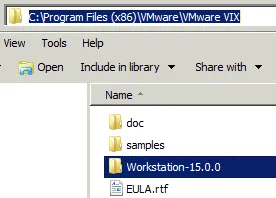
现在尝试在 VMware Player 中使用vmrun。在我们的情况下,vmrun 现在正常工作,我们已经使用命令行界面启动了 VMware Player 中的虚拟机。
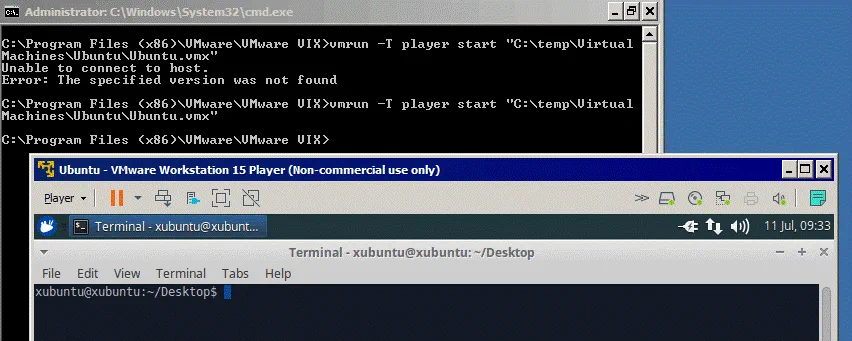
现在,您可以将包含vmrun.exe 的目录添加到 PATH 环境变量中,以便从 Windows 系统的任何位置执行vmrun。
在VMware Workstation Pro和VMware Workstation Player中,您可以使用vmrun –help命令列出可用命令。该命令的输出对于两个VMware产品是相同的,但不要尝试作弊。例如,即使vmrun显示了快照选项,但当您只安装了VMware Player时,您不能拍摄VM快照。如果您尝试使用VMware Player不支持的功能,则会显示错误消息。
在截图中,您可以看到VMware Player(错误)和VMware Workstation Pro(无输出,但命令已成功执行并且已拍摄快照)的相同命令的输出。
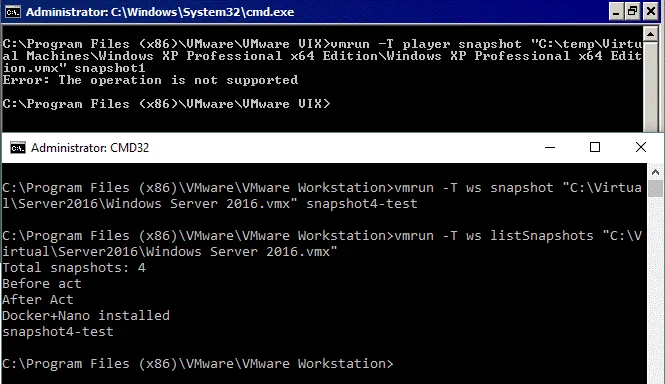
许可
VMware Workstation Player是用于个人和非商业用途的免费产品(在非盈利组织中使用VMware Player被视为商业用途)。如果大学是VMware学术计划的成员,则大学可以免费为其学生安装VMware Player。根据规定,大学可以使用具有学术许可的VMware产品进行研究、教学和发现,但不能用于构建大学或整个校园的虚拟基础设施、非盈利使用和非学术目的。可以在官方VMware网站上下载VMware Player。家庭用户可以放心使用免费版本的VMware Player。
用户需要为商业用途安装VMware Player的,应该购买许可证。申请许可证后,您可以在VMware Player中运行受限制的虚拟机(受限制的虚拟机只能在VMware Workstation中创建)。VMware Player 15商业许可证的价格是$150。希望将之前版本的VMware Workstation Player升级到VMware Workstation Player 15的用户可以支付$80进行升级。
VMware Workstation Pro可以在安装后立即进入免费试用模式,试用期为30天。试用期结束后,您需要申请许可证。目前,VMware Workstation Pro 15的新许可证价格为$250。从以前的VMware Workstation版本升级到最新版本的费用为$150。例如,版本12和14的用户可以升级到版本15。所有许可细节均可在VMware的网站上找到。VMware学术计划的成员和组织可以享受学术折扣。
安装VMware Workstation Pro时,VMware Workstation Player也会自动安装。申请VMware Workstation Pro许可证后,VMware Player将作为商业版本授权。
VMware Player和Workstation不包括Windows等客户操作系统的许可证。
总结表
让我们总结所有已审查的选项,并将它们汇总在一个单独的VMware Workstation Pro vs Player对比表中。
| VMware Workstation Pro | VMware Player | |
| 创建虚拟机 | + | + |
| 支持大型虚拟机 | + | + |
| 客户端隔离 | + | – |
| VNC连接 | + | – |
| 虚拟机高级选项 | + | – |
| 运行多个虚拟机 | + | –* |
| 虚拟机快照 | + | – |
| 自动保护虚拟机快照 | + | – |
| 虚拟机克隆 | + | –* |
| 共享虚拟机 | + | – |
| 连接到远程服务器 | + | –(除了 Horizon FLEX) |
| USB透传 | + | + |
| 虚拟机虚拟适配器设置 | + | + |
| 虚拟网络编辑器 | + | – |
| 创建受限/加密虚拟机 | +/+ | –/– |
| 运行受限/加密虚拟机 | +/+ | +(免费)/+*(仅限授权) |
| 裸设备映射(硬盘) | + | + |
| 嵌套虚拟化 | + | + |
| 虚拟机中的3D加速 | + | + |
| 自动登录 | + | + |
| 共享文件夹和拖放 | + | + |
| 无缝桌面集成 | + | + |
| 图形用户界面 | + | + |
| 命令行界面 | + | +*(需要 VIX API) |
| 许可 | 30天免费试用/250美元 | 免费(非商业用途)/150美元 |
–*类似操作(但并非完全相同)可手动完成。
结论
VMware Workstation Pro 和 VMware Workstation Player 越来越受欢迎。选择正确的虚拟机管理程序对于实现预期结果非常重要。让我们总结一下博文中所考虑虚拟机管理程序的功能。
VMware Workstation Pro 是一款功能强大的应用程序,面向范围广泛的用户,包括 IT 爱好者、系统管理员、测试人员、程序员和其他专家。与 vSphere 的便捷集成基本上允许您管理在 ESXi 主机上运行的 VM,而无需使用 vSphere Client。共享 VM 和连接到共享 VM 的其他 Workstation 服务器可增加灵活性,并允许您合理地利用资源。VMware Workstation Pro 允许您部署一组 VM,这些 VM 连接到定制的虚拟网络,同时运行它们、拍摄快照、加密 VM 等——例如,您可以部署 Kubernetes 集群。如果您正在寻找功能强大的桌面虚拟机管理程序,VMware Workstation Pro 是最终解决方案。如果您需要高级功能来处理计算机或计算机上的虚拟机,请选择 VMware Workstation Pro。
家用用户如果只需创建和运行虚拟机以及编辑基本虚拟机设置,可以使用VMware Player并节省金钱,因为VMware Player用于非商业用途是免费的。如果您的预算有限,但需要用于商业用途的虚拟机,选择VMware Player并节省成本。VMware Player和Workstation都可以通过CLI进行管理,但需要手动系统配置才能使用CLI来管理VMware Player。
希望这些信息能帮助您做出正确的选择,并安装最适合您的超级管理程序。继续阅读,了解VMware与VirtualBox的全面比较以及VirtualBox与Hyper-V的对比,确保不会错过任何重要信息。
Source:
https://www.nakivo.com/blog/vmware-workstation-pro-vs-player/













